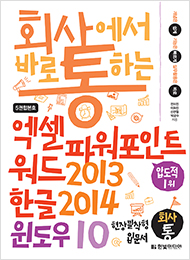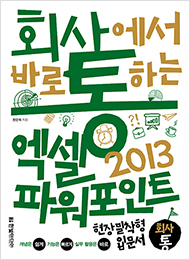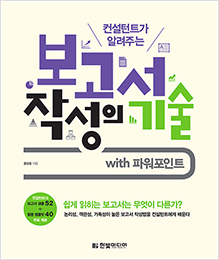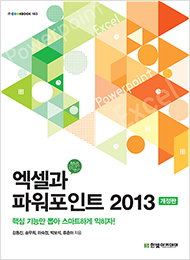1장 파워포인트와 프레젠테이션
01|파워포인트와 프레젠테이션
02|파워포인트 실행하고 종료하기
03|파워포인트 화면 작업 화면
04|파워포인트 도움말 이용하기
05|파워포인트 2003의 특징
[함께해요] 파워포인트의 다양한 보기 화면
2장 텍스트 슬라이드로 시작하기
01|내용 구성 마법사로 만들기
[함께해요] 내용 구성 마법사로 세미나 자료 만들기
02|빈 슬라이드로 만들기
1. 제목 슬라이드 만들기
2. 본문 슬라이드 만들기
3. 슬라이드 레이아웃 바꾸기
[함께해요] 슬라이드 자유자재로 다루기
03|텍스트 슬라이드 만들기
1. 서식 도구 모음 알아보기
2. 텍스트 삽입하기
3. 텍스트 서식 지정하기
04|디자인 서식 파일로 꾸미기
[함께해요] 텍스트 슬라이드로 강의 교안 만들기
05|슬라이드 쇼 효과
[함께해요] 간단한 슬라이드 쇼 연출하기
[실무활용노트 01] 특수 기호 쉽게 찾아 입력하기
[실무활용노트 02] 파워포인트에서 수식 입력하기
[실무활용노트 03] 일반 텍스트 슬라이드로 자동 변환하기
3장 파워포인트 문서 인쇄하기
01|인쇄용 서식 소개
02|용도별 인쇄 테크닉
1. 인쇄 미리보기 화면 알아보기
2. 일부 슬라이드만 골라 인쇄하기
3. 유인물 인쇄하기
4. 회색조로 인쇄하기
5. A4보다 큰 용지에 인쇄하기
[함께해요] 흑백 프린터로 컬러 슬라이드 인쇄하기
[함께해요] 한 페이지에 여러 슬라이드 인쇄하기
[실무활용노트 04] 투명 개체 인쇄 노하우
[실무활용노트 05] 슬라이드의 세로 인쇄와 여백 없는 인쇄
4장 선과 면으로 슬라이드 꾸미기
01|그리기 도구 모음 알아보기
02|드로잉 개체별 그리기 요령
03|드로잉 개체 꾸미기
1. 드로잉 개체 선택하기
2. 드로잉 개체 크기 조절/회전/모양 조절/모양 변경
3. 드로잉 개체 이동/복제/삭제
4. 드로잉 개체 정렬 순서/맞춤/배분/그룹화
5. 드로잉 개체 색과 그림 채우기
6. 드로잉 개체 그림자/3차원 스타일
7. 드로잉 개체에 텍스트 삽입하기
8. 선 서식 편집하기
[함께해요] 도형으로 조직도 만들기
[함께해요] 입체 버튼이 있는 목차 슬라이드 만들기
[실무활용노트 06] 드로잉 업무 효율을 높여주는 핵심 기술
5장 한 눈에 쏙 들어오는 표 만들기
01|표 삽입하기
02|표 조작하고 꾸미기
1. 열 너비/행 높이 변경과 셀 병합
2. 열/행 삽입과 삭제
3. 텍스트 입력하기
4. 텍스트 정렬하기
5. 열 너비와 행 높이 맞추기
6. 테두리와 채우기
7. 표 그리기/지우기
8. 표의 그룹 해제
[함께해요] 실험 실습실 확보 현황 표로 작성하기
[실무활용노트 07] 엑셀에서 작성한 표 슬라이드에 삽입하기
[실무활용노트 08] 다양한 표 스타일 갤러리
[실무활용노트 09] 프로는 실수도 미리 대비한다-자동 저장 설정하기
6장 다이어그램과 조직도
01|다이어그램 갤러리
02|조직도와 다이어그램 그리기
1. 다이어그램 도구 모음과 조직도 도구 모음 알아보기
2. 조직도 그리기
3. 주기형 다이어그램 그리기
4. 방사형 다이어그램 그리기
5. 피라미드형 다이어그램 그리기
6. 벤 다이어그램 그리기
7. 과녁형 다이어그램 그리기
[함께해요] 방사형 다이어그램 그리기
[함께해요] 조직도 그리기
[실무활용노트 10] 조직도와 다이어그램 슬라이드 클리닉
[실무활용노트 11] 논리 흐름별 다이어그램 갤러리
7장 수치 데이터 표현을 위한 차트
01|차트의 기본
02|MS 그래프를 이용해 차트 만들기
1. MS 그래프로 차트 삽입하기
2. MS 그래프 편집 화면 알아보기
3. MS 그래프의 표준 도구 모음과 서식 도구 모음 알아보기
03|용도별 차트 알아보기
1. 막대형 차트
[함께해요] 경로별 실적현황 막대형 차트로 보여주기
[함께해요] 막대형 차트 서식 편집하기
2. 원형 차트
[함께해요] 주주 지분율 원형 차트로 보여주기
[함께해요] 원형 차트 서식 편집하기
3. 꺾은선형 차트
[함께해요] 지진 발생 현황 꺾은선형 차트로 보여주기
[함께해요] 꺾은선형 차트 서식 편집하기
[실무활용노트 12] 차트 서식 재활용하기
[실무활용노트 13] 엑셀 차트 배경 투명하게 만들어 이용하기
8장 멀티미디어 프레젠테이션
01|워드아트로 제목 꾸미기
1. 워드아트의 특징과 쓰임
2. 워드아트 삽입하기
3. 워드아트 편집하기
[함께해요] 워드아트로 사업계획서 표지 만들기
02|클립 아트로 슬라이드 꾸미기
1. 클립 아트 작업창 알아보기
2. 클립 아트 삽입하기
3. 클립 아트 편집하기
[함께해요] 클립 아트를 이용해 약도 완성하기
03|슬라이드에 그림 삽입하기
1. 그림 삽입하기
2. 그림 도구 모음 알아보기
[함께해요] 그림 삽입해 슬라이드 배경 꾸미기
04|동영상과 소리 삽입하기
[실무활용노트 14] 프레젠테이션에 배경 음악 넣기
[실무활용노트 15] 플래시 무비 삽입하기
9장 애니메이션과 화면 전환 효과
01|애니메이션 효과
[함께해요] 텍스트와 도형에 애니메이션 효과 주기
02|다양한 애니메이션 옵션
[함께해요] 원형 차트에 애니메이션 효과 주기
[함께해요] 막대형 차트에 애니메이션 효과 주기
03|화면 전환 효과
1. [화면 전환] 작업창 알아보기
2. 모든 슬라이드에 같은 화면 효과 적용하기
[함께해요] 화면 전환 효과 적용하기
04|쇼 설정하기
1. [쇼 설정] 대화상자 알아보기
2. 슬라이드 쇼 파일 만들기
[함께해요] 자동 전환 슬라이드 쇼 만들기
05|슬라이드 쇼의 재구성과 효과
[함께해요] 청중에 맞는 슬라이드 쇼로 재구성하기
[함께해요] 슬라이드 쇼에서 펜으로 표시하기
[실무활용노트 16] 쇼 재구성보다 편리한 슬라이드 숨기기
[실무활용노트 17] 외부 프레젠테이션에서 글꼴 관리 요령
10장 디자인 서식 파일과 슬라이드 마스터
01|슬라이드 마스터
[함께해요] 슬라이드 마스터 색 구성과 배경 편집하기
[함께해요] 슬라이드 마스터 제목 영역 편집하기
[함께해요] 슬라이드 마스터 개체 영역 편집하기
[함께해요] 슬라이드 마스터 바닥글 영역 편집하기
[함께해요] 제목 마스터 편집하기
02|디자인 서식 파일
1. 디자인 서식 파일
2. 디자인 서식 파일 적용하기
[함께해요] 나만의 디자인 서식 파일 만들기
[실무활용노트 18] 두 개 이상의 슬라이드 마스터 사용하기
11장 프레젠테이션에 날개를 달아주는 하이퍼링크
01|하이퍼링크의 설정과 수정
1. 하이퍼링크와 [하이퍼링크 삽입] 대화상자 알아보기
2. 한 파일내에서 슬라이드끼리 연결하기
3. 슬라이드와 웹 사이트와 연결하기
4. 슬라이드와 다른 프레젠테이션 파일 연결하기
5. 슬라이드 E-mail에 연결하기
6. 하이퍼링크 수정하기
[함께해요] 목차에 하이퍼링크 설정하기
02|웹 프레젠테이션
1. 파워포인트 파일 웹 페이지로 저장하기
2. 파워포인트 파일 웹 페이지로 보기
3. 다양한 프로그램에서 파워포인트 파일 불러오기
[실무활용노트 19] CD에서 프레젠테이션 자동으로 실행하기
[실무활용노트 20] 파워포인트 문서 PDF 문서로 만들기
12장 PT 디자인 전문 업체의 실무 제작 일지 엿보기
01|자료 수집 및 분석
1. 자료 수집 전 사전 점검 사항
2. 프레젠테이션 파일 제작을 위해 필요한 자료
02|아이디어 회의
1. 아이디어 회의에서 논의되는 사항
2. 프레젠테이션 목적에 따른 디자인 컨셉 설정
3. 제작 툴과 옵션의 설정
03|원고와 디자인 기획
1. 한 눈에 알아 볼 수 있는 명료한 목차 만들기
2. 간결한 원고의 구성
3. 정확한 정보 전달과 흥미를 유발하기 위한 디자인 기획 방법
04|슬라이드 마스터 디자인
1. 디자인 서식의 색상
2. 디자인 서식 작서이 고려할 색체 계획
3. 안정감 있는 구도를 위한 적절한 화면 배분
4. 간지와 본문 마스터 디자인
05|슬라이드 디자인
1. 본문 슬아이드 구성시 체크할 사항
2. 2D 그래픽과 파워포인트 개체의 적절한 조화
3. 슬라이드 내용에 알맞은 이미지의 사용
06|애니메이션 적용 및 시연
부록 파워포인트 설치와 단축키
01| 파워포인트 2003 설치
1. 오피스 2003의 설치
2. 오피스 2003 설치에 필요한 시스템 권장 사항
[함께해요] 파워포인트 2003 설치하기
02|파워포인트 단축키
찾아보기